Se l'imitazione è la più sincera forma di adulazione, allora Instagram deve arrossire. Yahoo ha implementato la versione 3.0 della sua app Flickr per iOS e Android. Ho preso l'app per iPhone e ho trovato un grande miglioramento rispetto alla versione precedente. Vanta un design più pulito che è più facile da navigare, una ricerca più rapida e la nuova capacità di acquisire video. Tuttavia, c'è una caratteristica apparentemente fondamentale che scompare. Aggiornamento: a seguito di un'ispezione più ravvicinata e dell'e-mail del lettore, la funzionalità di base dell'eliminazione delle foto è, infatti, inclusa nell'app.
Per iniziare con Flickr 3.0, è richiesto un ID Yahoo; non puoi più usare Facebook o un indirizzo Gmail. Una volta effettuato l'accesso, vedrai un feed a colonna singola simile a Instagram. Sotto ogni foto, ci sono i pulsanti per i preferiti, i commenti e le condivisioni. Le opzioni di condivisione includono Facebook, Twitter, Tumblr, e-mail e testo.
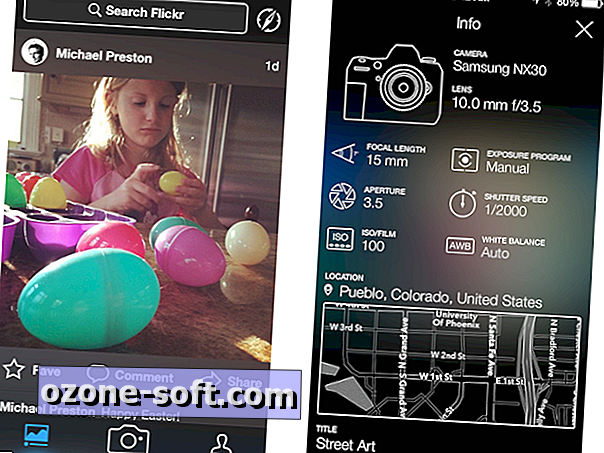
Flickr ritaglia foto e video per adattarli al feed, ma un singolo tocco espande una foto o un video e per le foto aggiunge un quarto pulsante al trio di cui sopra. Tocca questo pulsante informazioni per visualizzare i metadati di una foto, ad esempio dove e quando è stata scattata e in base al tipo di fotocamera con quali impostazioni.
Il mio feed era pieno di utenti consigliati, alcuni dei quali ho scelto di seguire per iniziare a creare il mio feed. Sono anche passato alle impostazioni della funzione Trova amici, che ti consente di cercare su Facebook, Twitter e i tuoi contatti per gli utenti di Flickr. Ho aggiunto una manciata di amici, ma nonostante i miei sforzi, il mio feed è rimasto disseminato per circa un'ora con raccomandazioni casuali e un utente consigliato che non ho seguito e poi bloccato prima di essere aggiornato con gli utenti che ho scelto di seguire.
Se scorri rapidamente verso il basso, una casella di ricerca scorre verso il basso dall'alto, insieme a un pulsante Esplora. Durante la ricerca, puoi filtrare per foto, persone o gruppi. I risultati sono restituiti con alacrità. La vista Esplora ti distacca dal layout del feed a una colonna e mostra miniature di dimensioni diverse di una sorta di "migliore di" Flickr.
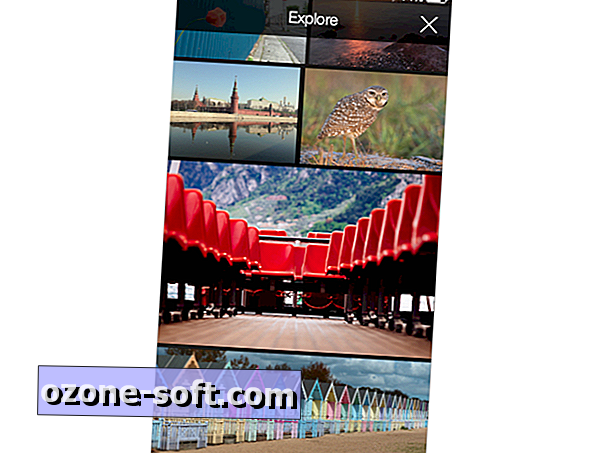
Ci sono tre pulsanti nella parte inferiore dello schermo. Il pulsante sinistro ti porta al feed, il pulsante centrale ti mette in modalità fotocamera e il pulsante destro ti mostra il tuo profilo, dove puoi visualizzare le tue foto e i tuoi video, album e tutti i gruppi che hai aggiunto. Per eliminare foto e video, tocca il pulsante Modifica quando visualizzi la scheda Tutte le tue foto, che ti consente di selezionare foto e video per eliminare o modificare le impostazioni della privacy.
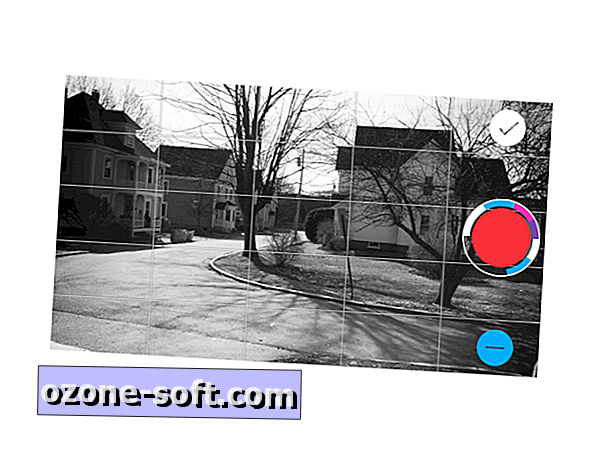
Nella modalità foto / video, hai accesso ai 14 filtri live introdotti l'anno scorso. È possibile applicare prima o dopo lo scatto. La grande aggiunta qui è la cattura video. Ci sono le videocamere e le icone della fotocamera su entrambi i lati del pulsante di scatto. Seleziona la modalità video e il pulsante di scatto diventa rosso. Ora puoi acquisire fino a 30 secondi di video HD. E gli stessi 14 filtri live possono essere applicati ai video, ma devi sceglierne uno prima di scattare. E non ottieni gli altri strumenti di modifica, come luminosità, tonalità e controlli di contrasto come con le foto. Tuttavia, quando si acquisisce un video, è possibile interrompere e iniziare durante il tempo di acquisizione di 30 secondi per creare più clip. E puoi eliminare l'ultimo clip che hai catturato e poi continuare a scattare.
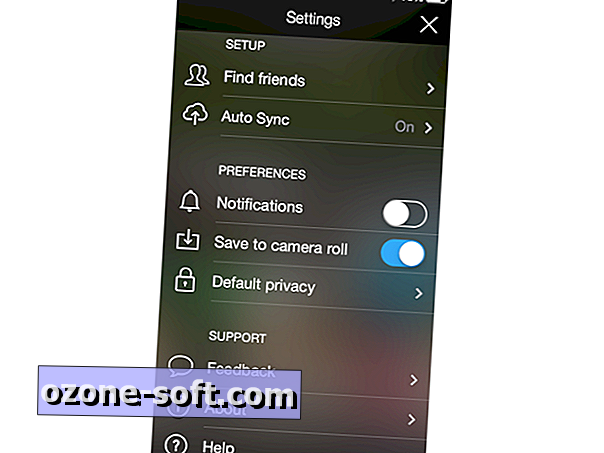
Nelle impostazioni, puoi attivare la sincronizzazione automatica, che invia un backup su Flickr di ogni foto scattata sul telefono; scegliere di salvare le foto scattate con l'app sul rullino fotografico e impostare le impostazioni sulla privacy.













Lascia Il Tuo Commento